Yoldayken yazdırmak asla basit bir mesele değildir. Yazdırmayı seçtiğiniz yer, yazdırılan belgenize ne zaman ihtiyacınız olduğuna bağlıdır.
Çıktılarınızı yalnızca eve giderken almanız gerekiyorsa, İnternet üzerinden ev bilgisayarınıza yazdırmanın yolu budur. Bu, dizüstü bilgisayarınızdan veya cep telefonunuzdan mümkün değildir.
Ancak, hemen bir çıktıya ihtiyacınız olursa, ülke genelinde, çıktılarınızı gönderebileceğiniz ve hemen alabileceğiniz çok sayıda kiosk ve baskı merkezi bulunmaktadır.
Bu makalede, evden çıktığınızda belgeleri yazdırmak için kullanılabilecek tüm seçenekleri öğreneceksiniz.
1. Google Cloud Print'i Kullanma
Google tarafından sunulan en iyi hizmetlerden biri Google Cloud Print. Bu hizmet, kablosuz yazıcınızı Internet'e güvenli ve güvenli bir şekilde bağlamanızı sağlar. Google Cloud Print servisine bağlandıktan sonra, dizüstü bilgisayarınızdan veya akıllı telefonunuzdan herhangi bir şey yazdırmak için Google hesabınızı kullanabilirsiniz.
Servis tarafından desteklenen bir yazıcınız varsa, bu servisi ayarlamak çok kolaydır. Başlamak için yalnızca Google Cloud Print sayfası adresini ziyaret edin. Henüz yapmadıysanız, Google hesabınıza giriş yapmanız gerekir.
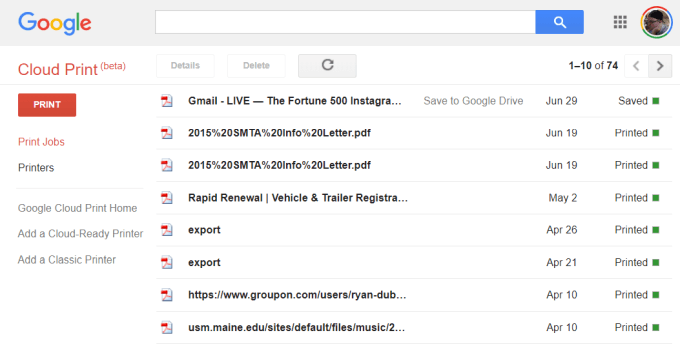
Yazıcınızdan birini Cloud Print ile ilk kez kurarsanız, yazıcınızın modelinin uyumlu olup olmadığını görmek için Kullanıma Hazır bir Yazıcı Ekle'yi tıklayın.
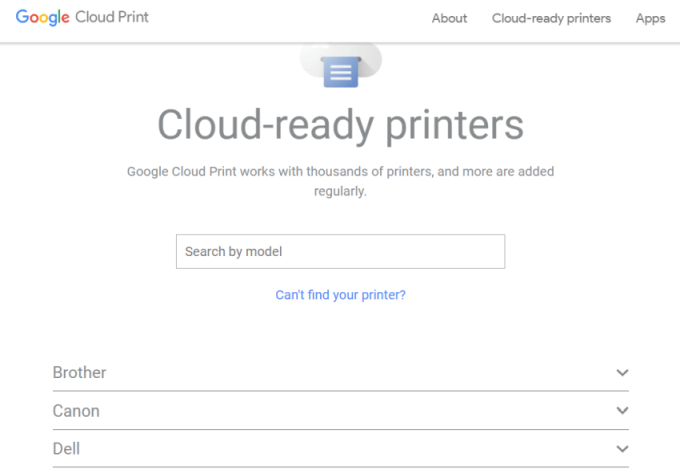
Yazıcınız değilse ' t Bir Bulut için Hazır modeli, ardından Google Cloud Print'e normal bir yazıcı eklemek için kurulum talimatlarını görmek için Klasik Yazıcı Ekle'yi tıklayın (aşağıdaki basit talimatlara bakın).
Bilgisayarınızı Bağlama Google Cloud Print
Google Cloud Ready yazıcınızı ayarlamak için:
Siz Google hesabınıza giriş yapmanız istenebilir. Bulut hazır yazıcıyı bilgisayarınıza zaten bağlıysanız, Kayıt Oldüğmesini tıklayın. Aksi halde, Klasik Yazıcılar bölümünün altında Yazıcı ekledüğmesini tıklayın.
Buluta hazır bir yazıcıyı kaydettirirseniz, yazıcının kendisinin kaydını onaylamanız gerekir. Klasik bir yazıcı eklemek, bilgisayarınıza bağlı yazıcıları algılar ve Google Cloud Print'e eklemek için sizi bir sihirbazdan geçirir.
Google Cloud Print'e Yazdırma
Yazıcıyı Google Cloud Print'te kullanmak, servisi kullanmak çok kolaydır.
Google Chrome tarayıcısında, sağ üstteki üç noktaya tıklayarak ve Yazdır'ı seçerek normalde yaptığınız gibi yazdırabilirsiniz.
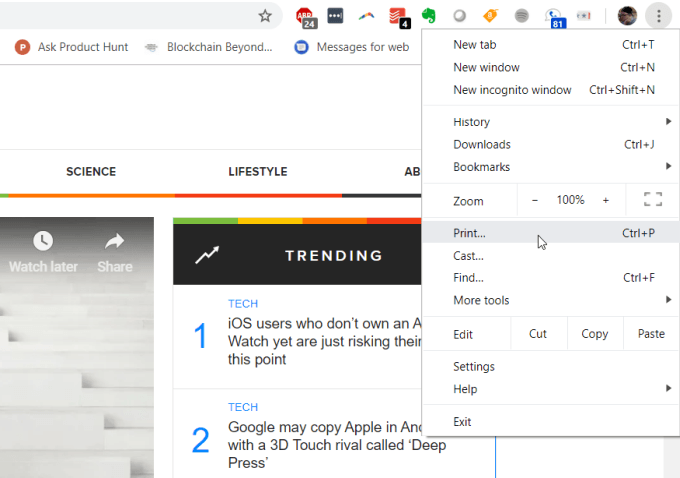
Google Cloud yazıcıyı göreceksiniz internet adresi ile birlikte baskı yapmak.
Bu yazıcıyı seçin ve yazdırmak için Yazdırdüğmesini tıklayın.
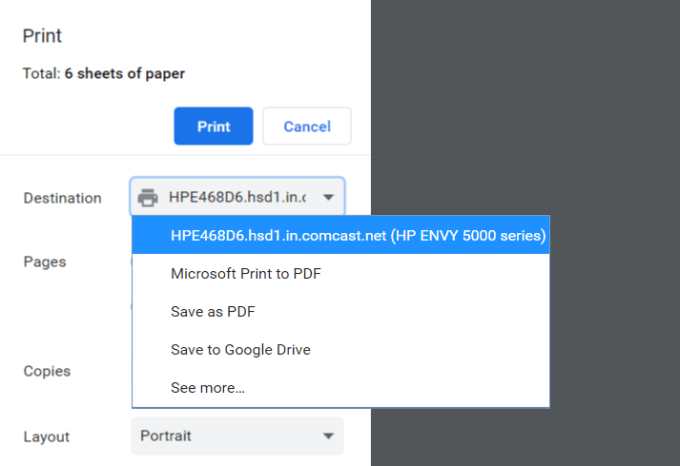
Google Cloud Print bağlı bir bilgisayara sahip olduğunuzda, aynı yazıcıyı Google Dokümanlar, Google Sayfaları ve Gmail gibi farklı Google hizmetlerinde göreceksiniz. İsterseniz Chromebook'unuzdan da yazdırabilmenizi sağlar.
Cep telefonunuzda, yazdırma genellikle farklı uygulamalardaki Paylaşözelliğinin altında kullanılabilir.
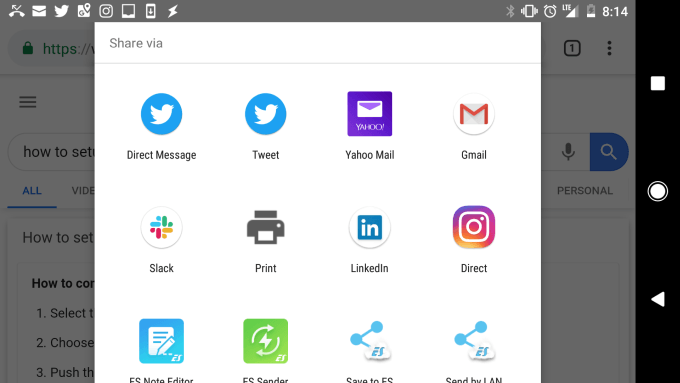
Yazdır seçeneğini seçtiğinizde göreceksiniz Yeni cloudprinter'ınız mevcut.
Çıktınızı o yazıcıya gönderin; dünyanın neresinde olursanız olun, ev yazıcınızda görünecektir.
2. Ev VPN'i Ayarlama
Ev yazıcınıza herhangi bir yerden yazdırmak için biraz daha karmaşık bir çözüm, internetten bağlanabileceğiniz bir VPN ağı kurmaktır.
Bunu kullanarak yapabilirsiniz Windows 10 bilgisayarınızla birlikte verilen gizli bir VPN hizmeti. Bu prosedürü, evinizdeki yazıcınıza yazdırmaya erişimi olan bilgisayarınızdan takip etmeniz gerekir.
İlk önce, kullanıcıların bilgisayarınıza internet üzerinden bağlanmasına izin vermeniz gerekir.
Denetim Masası'nı açın ve Ağ ve Paylaşım Merkezi'ni seçin. Adaptör Ayarlarını Değiştir'i seçin ve klavyede Alt-Ftuşlarına basın. Yeni Gelen Bağlantılar'ı seçin.
Erişmek istediğiniz kullanıcı hesaplarını etkinleştirin veya gelen bağlantılara izin vermek için kullanmak istediğiniz yeni bir kimlik ve şifre oluşturun.
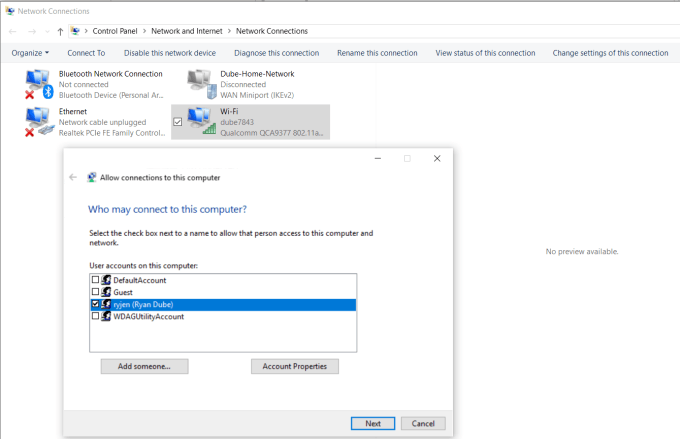
İleri'yi tıklayın ve etkinleştirilebilir İnternet üzerinden.
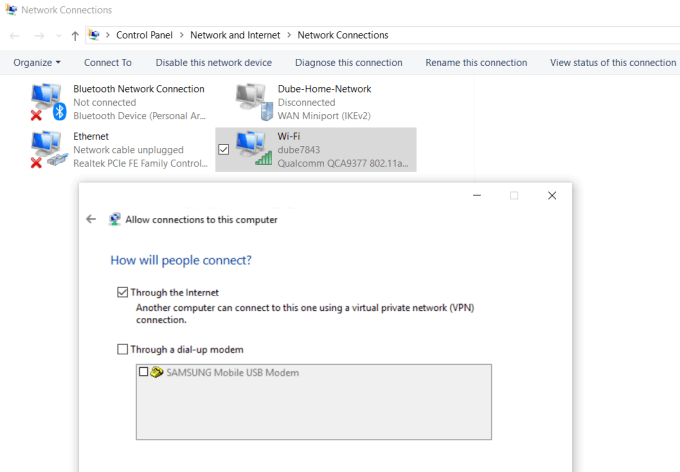
Sihirbazı sonlandırmak için İleri'yi tıklayın. Bilgisayarınıza ağ üzerinden VPN üzerinden erişim sağladınız.
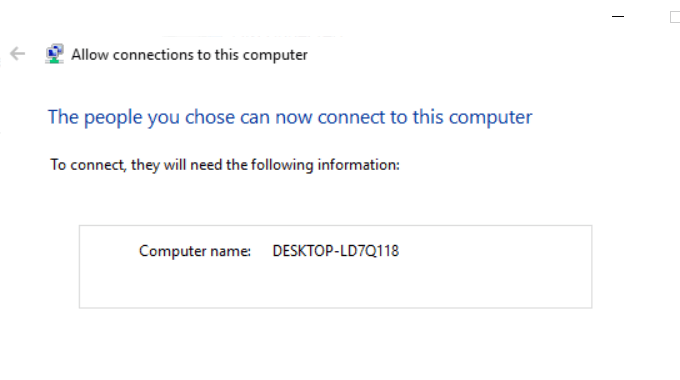
Daha sonra, ev ağı yönlendiricinize giriş yapmanız ve VPN bağlantıları için bağlantı noktası iletme eklemeniz gerekir. Bu zor geliyorsa, liman yönlendirmenin ne olduğunu anlamak ve port yönlendirme nasıl kurulur adresindeki yayınımızı okuyun. PPTP kullanıyorsanız, 1723 numaralı bağlantı noktasını kullandığınızdan emin olun. LT2P 1701 numaralı bağlantı noktasını kullanır.
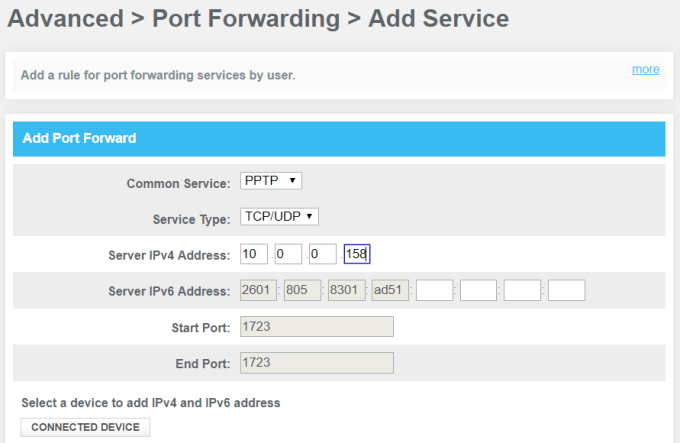
Windows VPN, PPTP sosyosunu hizmet olarak kullanır. Sunucu IPv4 Adresi için yazıcıya bağlı bilgisayarınızın dahili IP'sini yazın ve diğer tüm alanları olduğu gibi bırakın.
Artık, yazdırmak için bilgisayarınıza bağlanmak istediğinizde, VPN üzerinden. Önce Başlat menüsünü tıklayın ve VPNyazın. VPN Ayarları'nı tıklayın.
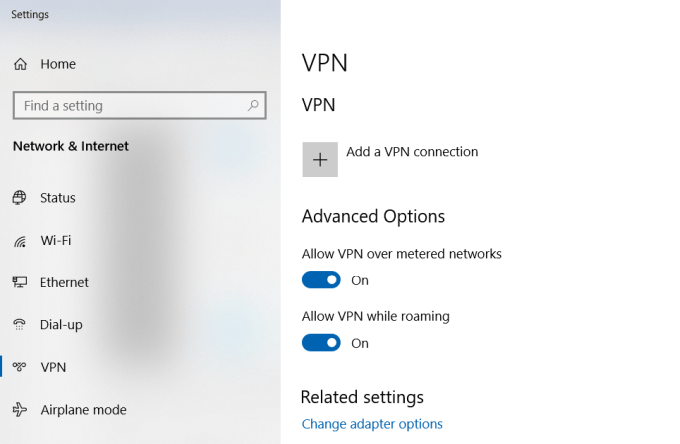
Yeni bir eklemek için artı simgesine tıklayın VPN bağlantısı.
Alanları doldurmadan önce, bilgisayarın genel IP adresi 'e ihtiyacınız olacak. Bunu WhatIsMyIP.com.
gibi bir siteyi ziyaret ederek görebilirsiniz. VPN formunu aşağıdaki gibi doldurun:
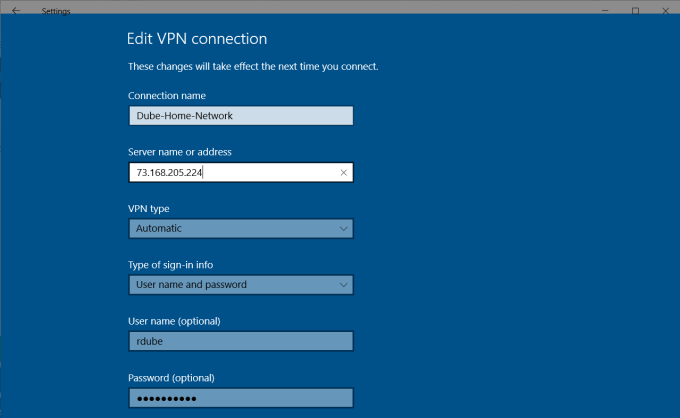
Bunu ayarladıktan sonra, VPN ayarları penceresinde listelenen VPN bağlantısına bakınız. Ev bilgisayarınıza bağlanmak için, evden uzakta bir İnternet'e bağlıyken bağlanın. Bağlandıktan sonra, ana sayfanız gibi tüm ağ cihazlarına erişebileceksiniz.
VPN kurulumunun çalışmamasına neden olabilecek birkaç sorun var. Virüs yazılımınız, güvenlik duvarı ayarlarınız veya diğer bilgisayar güvenliği ayarlarınız bağlantıyı engelleyebilir.
3. Kullanıcı Özgür YazıcıShare Yazılımı
Hangi güvenlik ayarlarının VPN bağlantınızı engellediğini belirlemeye çalışmaktan çok daha basit olan başka bir çözüm, bağlı yazıcınızı Internet'te paylaşacak ücretsiz bir yazılım yüklemektir.
Ev ağınızdaki bir bilgisayara PrinterShare yazılımı yükleyin. Web yazdırma seçeneğini kullanmak için ücretsiz bir PrinterShare hesabı ve şifresi oluşturmanız gerekir.
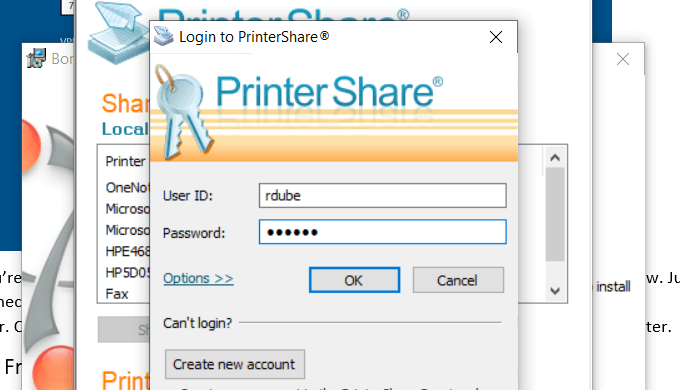
Yazılım, yazılımda görüntülenecek olan rasgele bir kullanıcı hesabı oluşturur. Bu kimliği ve bunun için yapılandırdığınız şifreyi hatırlayın.
Bilgisayardaki yazılımı başlatın ve yazıcıyı internet yazdırmasına izin vermek istediğiniz şekilde paylaşın.
İkincide PrinterShare uygulamasını yükleyin Evinizin dışında kullandığınızı hesaplayın. Bir dahaki sefere bir yerde bir internet kafede otururken yazılımı çalıştırdığınızda, Uzak Yazıcılar listesinde paylaştığınız yazıcıyı görürsünüz.
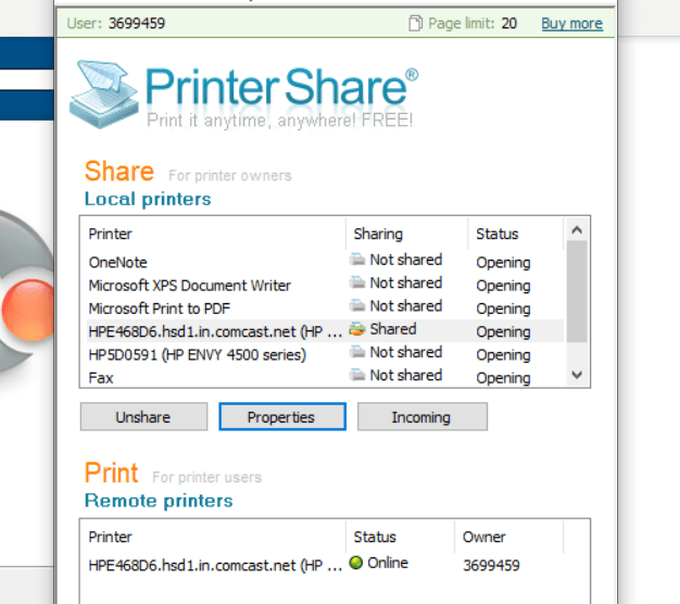
Şimdi, bilgisayarınızda bir belge veya başka bir şey yazdırmaya çalıştığınızda, bilgisayarınızda listelenen PrinterShare yazıcısını göreceksiniz ofprinters.
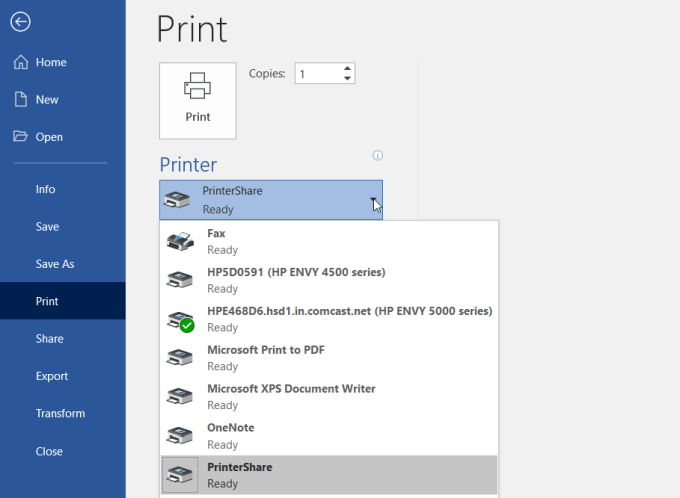
Buna yazdırma yazıcı, İnternet üzerinden yazdırma işlemini ev ağınızdaki diğer bilgisayarınıza bağlı yazıcıya gönderir.
Gördüğünüz gibi, yönlendiriciyi yapılandırmanız veya herhangi bir güvenlik ayarını değiştirmeniz gerekmez. Baskı, doğrudan evdeki internet bağlantısı üzerinden İnternet üzerinden iletilir.
4. Çevrimiçi Baskı Hizmetleri
Biraz para harcamak istemiyorsanız ve birkaç gün boyunca çıktıya ihtiyacınız olmayacaksa, çıktıları çevrimiçi olarak sipariş edebilirsiniz.
Belge yükleyebileceğiniz ve hizmetin onları yazdırıp size postalayacağı birkaç hizmet vardır.
Bu hizmetlerden birkaçı şunları içerir:
- PrintDog : Broşür ve tebrik kartlarından posterlere veya renkli ve siyah beyaz doküman kopyalarına kadar her şeyi sipariş edin. Fiyatlar normal belgeler için sayfa başına yalnızca birkaç kuruşta çok uygundur.
5. Gönderim Kiosklarını Gönderme
Belgenizin çıktılarını hemen almak istiyorsanız, yerel gönderim hizmetini kullanmak en iyi seçenektir.
Bu şirketler web tabanlı dosya aktarımı sunar veya bir memory stick kullanarak belgeleri bilgisayarınızdan dükkandaki bir bilgisayara aktarabilirsiniz. Orada, yazıcınızı belgenizi yazdırmak için kullanabilirsiniz.
Ülke çapında bulabileceğiniz en popüler baskı kiosklarından bazıları (ve bazı durumlarda dünya) şunlardır:
6. Yerel Matbaalar
Büyük nakliye hizmetlerinin yanı sıra, üzerinde belgelerinizle birlikte bir bellek çubuğu getirebileceğiniz ve bu belgeleri sayfa başına çok ucuza baskılar alabileceğiniz çok sayıda basımevi de var.
Bunlardan birkaçı:
7. Yerel Kütüphaneniz
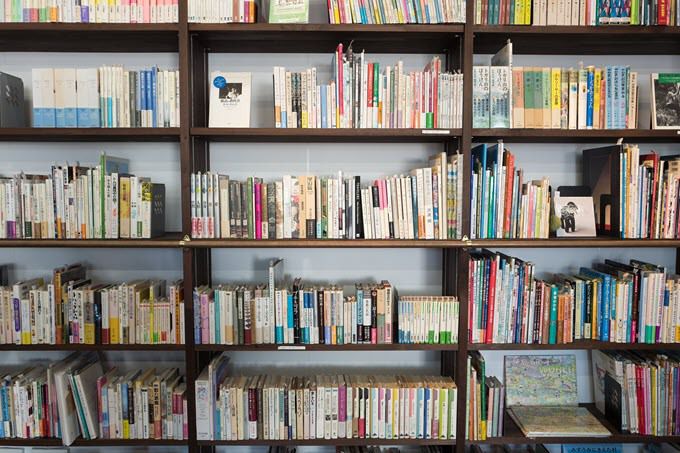
Bunlardan biri En çok göz ardı edilen kaynaklar yerel kütüphanedir. Ülkedeki hemen hemen her kasaba bir kütüphaneye sahiptir. En küçük kütüphaneler bile müşterileri için baskı hizmeti veriyorlar.
Genellikle, yazıcıda çalışan bir kartı satın alabilirsiniz ve kartı kopyalamak için kullanabileceğiniz bir miktar para ile yükleyebilirsiniz. kütüphanelerde bir bellek kartı yuvası olduğundan kütüphane yazıcısına yazdırmak için bir bilgisayara bile ihtiyacınız olmaz. Ya da kütüphane ağına bağlanır ve yazıcıya bu şekilde yazdırırsınız.
Genellikle, kütüphane yazdırma hizmetleri ticari baskı merkezlerinde bulacağınız fiyatlardan büyük ölçüde fark edilir.